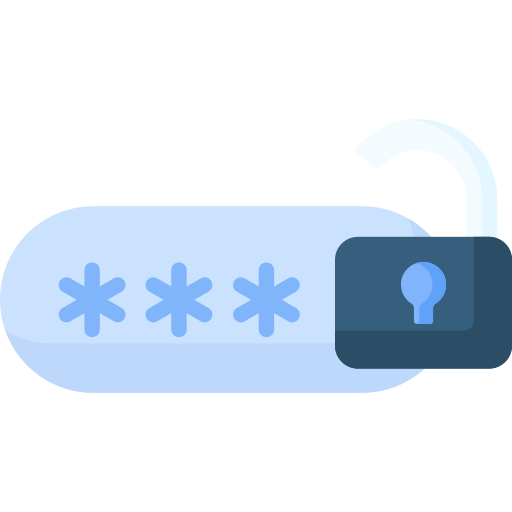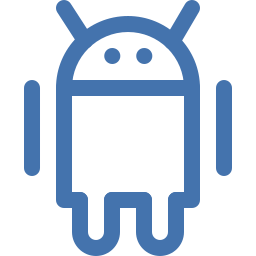Как создать новую папку на Motorola Moto G7?
На главном экране вашего Motorola Moto G7 слишком много приложений, и вы хотите разобраться в них. Собирать приложения по папкам визуально приятнее. В этой статье мы научим вас, как создать новую папку на Motorola Moto G7 и сгруппировать приложения вместе. Затем узнайте, как переименовать эту новую папку. Во-вторых, узнайте, как создать папку в хранилище вашего Motorola Moto G7. В конце этой статьи мы узнаем, как удалить папку, созданную вами на главном экране.

Как создать новую папку приложений на Motorola Moto G7?
Все приложения по умолчанию устанавливаются на главный экран вашего Motorola Moto G7. Если у нас когда-либо будет определенное количество приложений, они смогут довольно быстро заполнить ваш домашний экран. Желательно сгруппировать приложения, которые имеют одну и ту же тему. Включая группировку музыкальных приложений вместе. Таким образом, чтобы создать новую папку в вашем доме, следуйте следующему руководству:
- На главном экране Motorola Moto G7 нажмите и удерживайте приложение.
- Удерживая нажатой кнопку, перетащите приложение в другое приложение, которое вы хотите сгруппировать.
- Отпустите, когда два приложения сгруппированы вместе
Готово, вы создали новую папку на главном экране вашего Motorola Moto G7 и, таким образом, сгруппировали два приложения вместе.
Программы для Windows, мобильные приложения, игры - ВСЁ БЕСПЛАТНО, в нашем закрытом телеграмм канале - Подписывайтесь:)

Чтобы иметь возможность помещать новые приложения в эту новую папку, у вас есть два метода:
- либо вы нажимаете на папку и внизу папки выбираете Добавить приложения
- либо вы нажимаете на другое приложение и перетаскиваете его в папку
Как переименовать эту новую папку приложения?
Чтобы иметь возможность переименовать папку, вам нужно перейти в новую папку, которую вы создали. Когда вы находитесь в папке, вы найдете вверху папки фразу «Введите имя папки», нажмите ее. И введите название папки и подтвердите. Чтобы изменить цвет папки, щелкните белую точку в правом верхнем углу папки и щелкните нужный цвет папки.
Удалить папку с главного экрана
Чтобы удалить папку с главного экрана Motorola Moto G7, у вас есть два варианта.
- Самым первым будет полное удаление папки: нажмите и удерживайте значок папки и выберите «Удалить». Эта опция не удалит ваши приложения.
- Другой вариант – извлечь каждое приложение из этой папки, перетащив их из папки. Сделайте долгое нажатие на каждый значок приложения и выйдите из него. Когда вы вынули предпоследнее приложение, папка автоматически исчезнет. Последнее приложение, присутствующее в файле, автоматически появится на главном экране.
Как создать новую папку в хранилище вашего Motorola Moto G7?
Если мы когда-либо говорим о создании папки, мы также говорим о папках в хранилище вашего Motorola Moto G7. Действительно, в Motorola Moto G7 можно добавлять папки. Чтобы иметь возможность создать новую папку, вы должны соблюдать приведенные ниже инструкции:
- Перейдите в папку Мои файлы
- И в желаемом месте для хранения, либо на SD-карте, либо во внутренней памяти.
- Затем выберите меню, обозначенное тремя точками.
- И выберите Создать папку
- Впоследствии переименуйте новую папку и нажмите «Создать».
Как создать новую папку с фотографиями на Motorola Moto G7?
Ваш Motorola Moto G7 по умолчанию создает фотоальбомы (камера, снимок экрана, Facebook, Instagram и т. Д.). Однако, если вы хотите создать свою собственную папку с фотографиями на своем Motorola Moto G7 и выбрать, что в нее входит, взгляните на нашу статью. Если вам нужны другие учебные пособия по Motorola Moto G7, вы можете изучить их в категории: Motorola Moto G7.
Программы для Windows, мобильные приложения, игры - ВСЁ БЕСПЛАТНО, в нашем закрытом телеграмм канале - Подписывайтесь:)